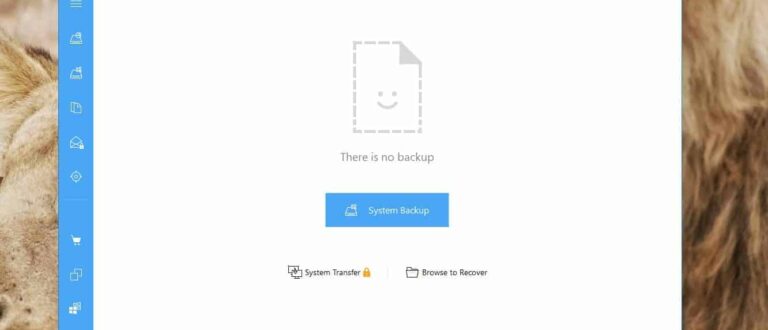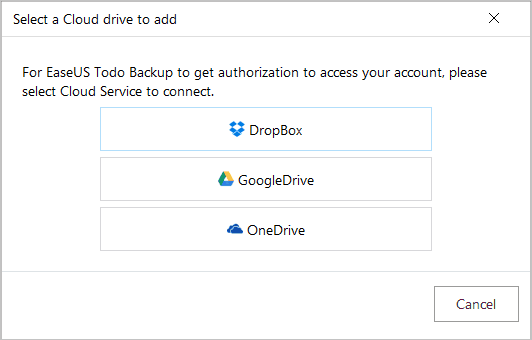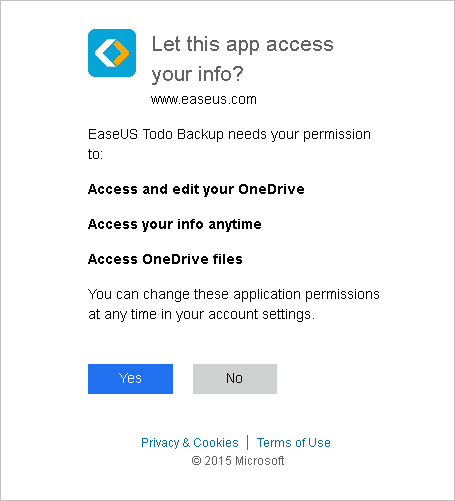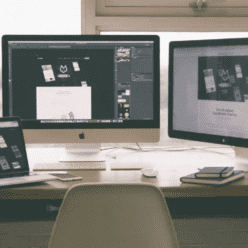Αν ψάχνεις έναν εύκολο και γρήγορο τρόπο για να κάνεις backup τα Windows 10 στο OneDrive έτσι ώστε οτιδήποτε και αν γίνει να έχεις πάντα τα αρχεία σου ασφαλές, τότε ο παρακάτω τρόπος είναι ακριβώς αυτός που έψαχνες.
Ο λόγος που συστήνουμε να κάνεις backup τα Windows 10 στο OneDrive και όχι στον σκληρό σου δίσκο, είναι επειδή οτιδήποτε και αν συμβεί, από το OneDrive δεν θα χάσεις τα αρχεία σου, ενώ αν ο σκληρός δίσκος καεί ή χαλάσει, δεν μπορείς να τα επαναφέρεις.
Αν και το OneDrive δεν παρέχει αρκετό χώρο στην cloud υπηρεσία του, είναι αρκετός για να μπορείς να κρατάς backup των Windows 10. Αν είσαι χρήστης των Office 365, τότε έχεις δωρεάν 1TB χωρητικότητας, οπότε σε αυτή την περίπτωση, μπορείς να κάνεις όσα backups επιθυμείς.
Πως να κάνεις backup τα Windows 10 στο OneDrive εντελώς δωρεάν
Υπάρχουν αρκετοί τρόπο για να κρατάς συνεχώς backups των Windows και των προσωπικών σου αρχείων στο OneDrive, αλλά συχνά αυτοί οι τρόποι απαιτούν αρκετή δουλειά και ώρα αναμονής.
Διάβασε επίσης: Οι καλύτερες cloud υπηρεσίες
Βρήκαμε, ωστόσο, δύο εξαιρετικούς τρόπους που θα αυτοματοποιήσουν την όλη διαδικασία για εσένα και θα ανεβάσουν αυτόματα τα backups στον OneDrive λογαριασμό σου. Το καλύτερο απ’ όλα; Μπορείς να το κάνεις εντελώς δωρεάν.
Πρώτος τρόπος: Κράτα δωρεάν backup των Windows 10 στο OneDrive με το EaseUS Todo Backup Free
Μπορείς να ολοκληρώσεις όλη την διαδικασία με μόλις τρία βήματα. Το μόνο που έχεις να κάνεις είναι να κατεβάσεις και να εγκαταστήσεις το EaseUS Todo Backup Free πρόγραμμα.
Διάβασε επίσης: Google Photos – Πως λειτουργεί και πως να κάνεις backup τις φωτογραφίες σου
Το συγκεκριμένο πρόγραμμα παρέχεται δωρεάν και μπορείς να το χρησιμοποιήσεις για να κάνεις backup τα Windows 10 στο OneDrive.
Πρώτο βήμα: Άνοιξε το EaseUS Todo Backup και επέλεξε την επιλογή File Backup.
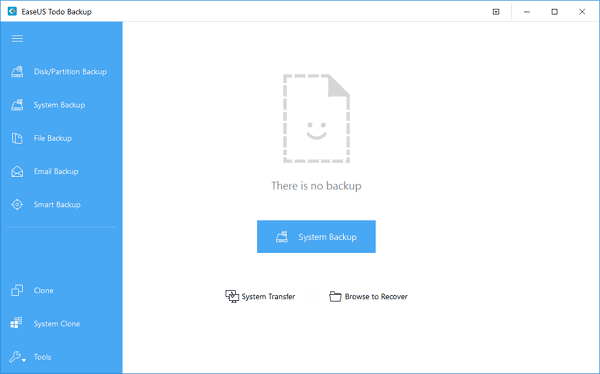
Δεύτερο βήμα: Επέλεξε τα αρχεία που θέλεις να κρατήσεις στο backup (αρχεία της επιφάνειας εργασίας, του υπολογιστή, δεδομένα κ.α.).
Επέλεξε που θέλεις να αποθηκευτεί το backup: Κάνε κλικ στο Cloud Storage -> Add Cloud Storage service.

Επέλεξε στην συνέχεια το OneDrive ως Cloud υπηρεσία.
Τρίτο βήμα: Συνδέσου με τον OneDrive λογαριασμό σου και δώσε τα απαραίτητα δικαιώματα στο πρόγραμμα ώστε να μπορεί να αποθηκεύει τα backups που κάνεις.
Μόλις δώσεις τα απαραίτητα δικαιώματα, θα χρειαστεί να περιμένεις έως ότου το πρόγραμμα ολοκληρώσει την διαδικασία του backup και ανεβάσει όλα τα αρχεία αυτόματα στον OneDrive λογαριασμό σου.
Δεύτερος τρόπος: Κάνε backup τα Windows 10 στο OneDrive χειροκίνητα
Αν έχεις εγκατεστημένο το OneDrive στον υπολογιστή σου – όπου η εφαρμογή έρχεται προ-εγκατεστημένη με όλα τα Window 10 – τότε μπορείς να κάνεις χειροκίνητα backup τα Windows 10 στο OneDrive, απλά μεταφέροντας το αρχείο στον σωστό φάκελο.
Πρώτο βήμα: Σιγουρέψου πως έχεις συνδεθεί στον OneDrive λογαριασμό σου μέσω των Windows 10.
Δεύτερο βήμα: Αναζήτησε την τοποθεσία στην οποία θέλεις να αποθηκεύονται τα backups.
Τρίτο βήμα: Κάνε κλικ στο Ενημέρωση.
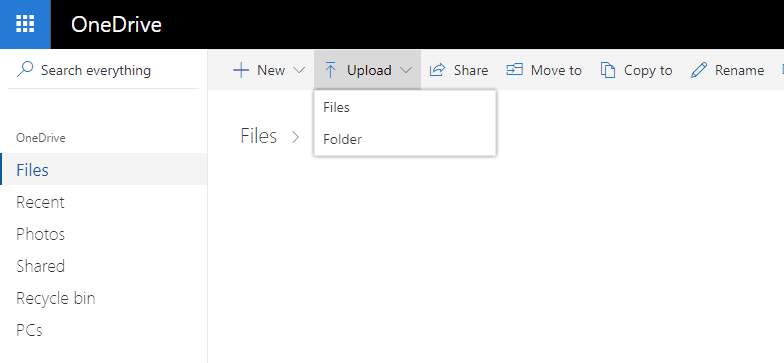
Τέταρτο βήμα: Επέλεξε τα αρχεία που θέλεις να ανεβάσεις στο OneDrive και πάτα άνοιγμα.
Φυσικά, ο καλύτερος και πιο εύκολος τρόπος για να κάνεις backup τα Windows 10 είναι ο πρώτος με το δωρεάν πρόγραμμα που σου παρέχεται. Έτσι, δεν θα χρειάζεται να ανεβάσεις ή να επιλέξεις αρχεία χειροκίνητα και όλα τα γίνουν με αυτόματο τρόπο.
Εσύ με ποιον τρόπο κρατάς backups των αρχείων σου στο OneDrive; Θα χαρούμε να ακούσουμε τις απόψεις σου στα σχόλια παρακάτω.